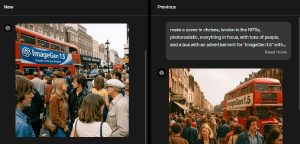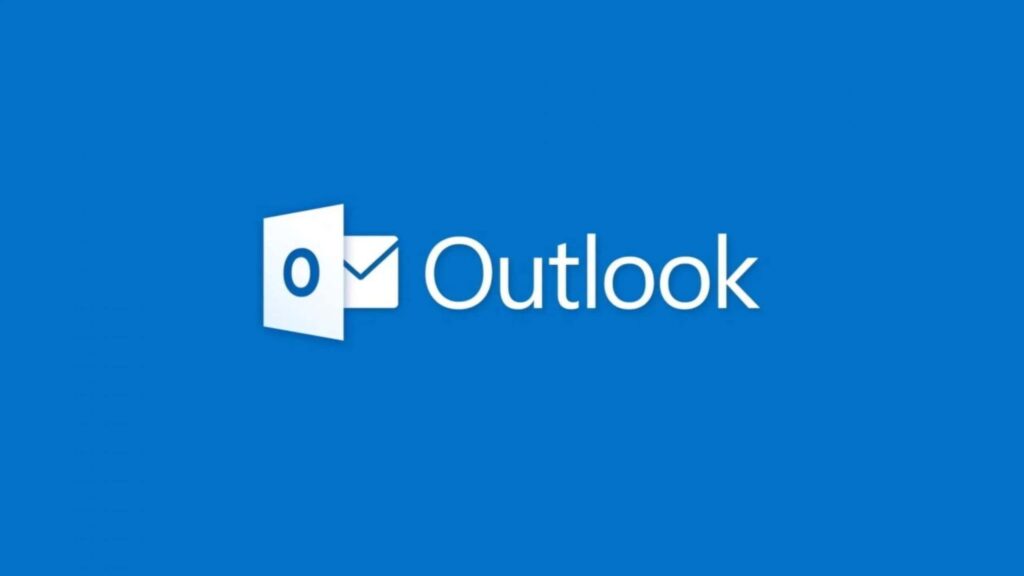
O Outlook é uma ferramenta da Microsoft que combina e-mails, calendários e tarefas em uma única plataforma. Contudo, uma boa dica para aproveitar melhor a eficiência que essa plataforma oferece é conhecer seus atalhos de teclado.
Com esses atalhos, você pode executar comandos e navegar pela interface do Outlook de forma mais rápida, sem precisar buscar opções em menus. Incorporar esses atalhos ao seu dia a dia ajuda a tornar o gerenciamento de e-mails e compromissos mais simples e ágil.
Gostou da dica? Então, confira a seguir alguns dos principais atalhos que podem otimizar seu uso da plataforma.
Principais atalhos do Outlook
O Outlook possui duas versões diferentes para Windows, o “Novo Outlook” e “Outlook Clássico” e cada uma conta com atalhos de teclado específicos. Para identificar a versão do Outlook que está utilizando, confira se a aba “Arquivo” está visível na faixa de opções. Caso não apareça, você está no Novo Outlook. Se estiver, trata-se do Outlook Clássico.

Além disso, há as versões de Outlook disponíveis para navegador: Outlook.com (outlook.live.com) e Outlook na Web (outlook.office.com ou outlook.office365.com). Ambas apresentam as mesmas teclas de atalho.
Leia mais:
- Como colocar selo de verificado no LinkedIn pelo e-mail
- Gmail: aprenda a marcar todos os e-mails como lidos
- 5 provedores de e-mail seguros que dificultam invasões hacker
Nas versões para navegador, você pode escolher quais atalhos de teclado deseja usar: Outlook.com, Yahoo Mail, Gmail ou Outlook. Além disso, também é possível desativar os atalhos de teclado. Para isso, selecione “Configurações ”> “Geral
”> “Geral ”>Acessibilidade. Em Atalhos de teclado, selecione a opção desejada.
”>Acessibilidade. Em Atalhos de teclado, selecione a opção desejada.
Agora, confira abaixo os principais atalhos utilizados no Outlook. Separamos os principais para as versões Novo Outlook, Outlook.com e Outlook Clássico.
Principais atalhos para o Novo Outlook e Outlook.com

Crie uma nova mensagem ou evento de calendário:
- Novo Outlook: Ctrl+N
- Outlook.com: N
Abra a mensagem selecionada em uma nova janela:
- Novo Outlook: Shift+Enter
- Outlook.com: Shift+Enter
Encaminhar mensagem:
- Novo Outlook: Ctrl+F
- Outlook.com: Ctrl+Shift+F ou Shift+F
Vá para o calendário:
- Novo Outlook: Ctrl+2
- Outlook.com: Ctrl+Shift+2
Selecione a opção Responder Tudo:
- Novo Outlook: Ctrl+Shift+R
- Outlook.com: Ctrl+Shift+R or Shift+R

Responder à mensagem de email:
- Novo Outlook: Ctrl+R
- Outlook.com: Ctrl+R or R
Enviar mensagem de email:
- Novo Outlook: Ctrl+Enter
- Outlook.com: Ctrl+Enter
Abra botões de divisão:
- Novo Outlook: Alt+Tecla de seta para baixo
- Outlook.com: Alt+Tecla de seta para baixo
Mova a mensagem para a pasta Arquivo:
- Outlook.com: E
Use a pesquisa:
- Outlook.com: Alt+Q
Principais atalhos para o Outlook Clássico

- Feche uma janela ou um menu: Esc
- Vá para a guia Página Inicial: Alt+H
- Criar uma nova mensagem: Ctrl+Shift+M
- Enviar uma mensagem: Alt+S
- Insira um arquivo: Alt+N, A, F
- Nova tarefa: Ctrl+Shift+K
- Pesquisa para um item: Ctrl+E ou F3
- Responder a uma mensagem: Alt+H, R, P
- Encaminhar uma mensagem: Alt+H, F, W
- Selecione a opção Responder Tudo: Alt+H, R, A
- Acesse a guia Enviar/Receber: Alt+J, S
- Vá para Calendário: Ctrl+2
- Criar um compromisso: Ctrl+Shift+A
- Mova um item para uma pasta: Alt+H, M, V e selecione uma pasta na lista
- Abra a caixa de diálogo Salvar como na guia Anexo: Alt+J, A, 2, A, V
- Verificar novos emails: Ctrl+M ou F9
O post Atalhos do Outlook: veja uma lista com os principais apareceu primeiro em Olhar Digital.
Fonte: https://olhardigital.com.br/2024/09/05/dicas-e-tutoriais/atalhos-do-outlook-veja-uma-lista-com-os-principais/